商品を発注の対象外にする ID:20295
商品の「取扱区分」を変更することで、発注数の自動計算対象から外す操作手順です。
1.CSVファイルで一括更新する
■CSVファイルの作成
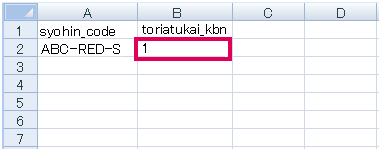
ファイルを作成し、CSV形式で保存します。
※本操作に必要な項目
syohin_code (商品コード)
toriatukai_kbn(取扱区分):1または2を入力
取扱区分コードと内容
0=取扱中 1=取扱中止 2=メーカー取扱中止
■CSVファイルの取込

【本システム画面】
- [商品]より[商品管理の一括登録]をクリック

- 対象CSVにて[商品CSV]を選択
- [商品管理]をチェック
- ファイルを選択し[ファイルをアップロード]をクリック
↓
取扱区分が「取扱中止」または「メーカー取扱中止」になり、発注数の自動計算機能の対象外となります。
2.手入力で個別に更新する

【本システム画面】
- [商品]より[商品管理]をクリック

- 商品を検索し、[詳細]ボタンをクリック
※検索方法は下記をご参照ください。
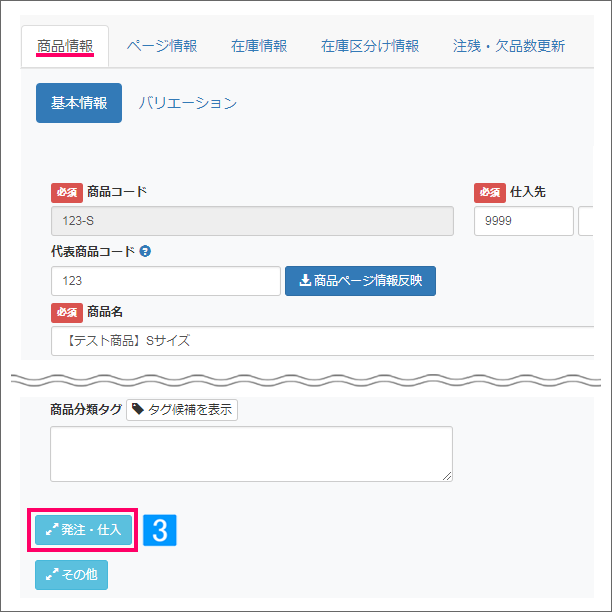
- [商品情報]タブにて[発注・仕入]をクリック
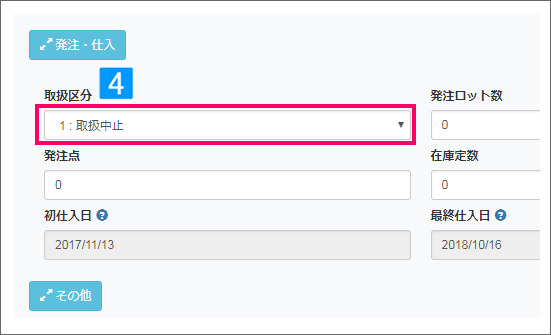
- 取扱区分にて[1:取扱中止]または[2:メーカー取扱中止]を選択
↓
画面右上の[商品情報更新]をクリック
取扱区分が「取扱中止」または「メーカー取扱中止」になり、発注自動計算機能の対象外となります。